ዝርዝር ሁኔታ:

ቪዲዮ: Rasberry Pi Zero W ከ Arduino TfT (ili9341) ጋር: 3 ደረጃዎች

2024 ደራሲ ደራሲ: John Day | [email protected]. ለመጨረሻ ጊዜ የተሻሻለው: 2024-01-30 07:32
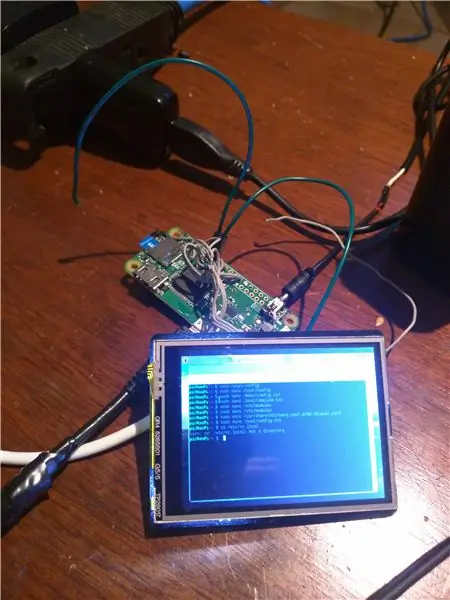
ስለዚህ ከአንድ ሳምንት ምርምር ፣ ማረም እና ሙከራ በኋላ ፣ በመጨረሻ የእኔን SeedStudio 2.8 Ar Arduino TfT ዘመናዊ ሰዓትን ወይም አነስተኛ የማሳያ መሣሪያን ለመሥራት ከኪቪ እና ጂፒኦ ጋር በራሴ RasPi 0 W ላይ እየሠራሁ ነው። ሁሉም አስፈላጊ መረጃዎች ተበታትነው ማየት። በበርካታ ድርጣቢያዎች ላይ ከሽቦው ጀምሮ አንድ ነገር አሰባስባለሁ ብዬ አሰብኩ። ማስታወሻ ብቻ የንክኪ በይነገጽ አይሰራም እና የአናሎግ ፒኖችን 0-3 ይፈልጋል። በኋላ እንዲሠራ አደርገዋለሁ።
Raspberry Pi Stretch ኦፊሴላዊ ግንባታን እጠቀማለሁ እና በዩኤስቢ ድራይቭ ላይ የዲስክ ምስል እንዳለዎት እያሰብኩ ነው። በጄሲ ወይም በሌላ በማንኛውም distro's ላይ አልሞከርኩም። እኔ ደግሞ ስለ ብየዳ ፣ መሠረታዊ ኤሌክትሮኒክስ እና አንዳንድ የሊኑክስ ዕውቀት አጠቃላይ ዕውቀት እንዳለዎት እገምታለሁ።
አዲስ የመለጠጥ ጭነት እንዳሎት ይህ መማሪያ ይጀምራል።
ደረጃ 1 ደረጃ 1 ሽቦ
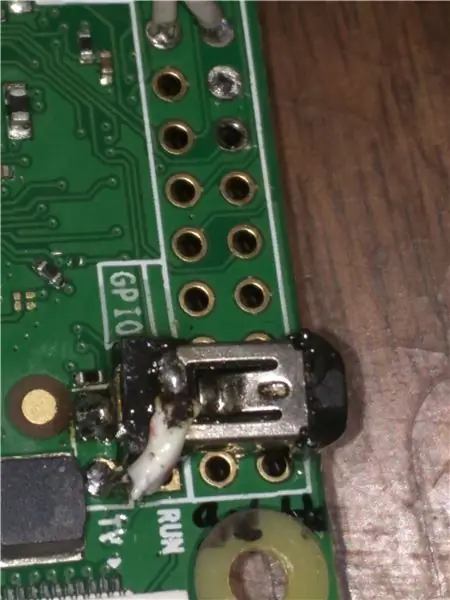
የ SeedStudio 2.8 TfT ማሳያ ለአርዱዲኖ የ SPI በይነገጽን በመጠቀም ማሳያውን ከራስፒ ጋር ለማገናኘት 8 ገመዶችን ይጠቀማል።
ማሳሰቢያ: አነስተኛ የኤችዲኤምአይ ገመድ ከሌለዎት ከዩኤስቢ የኃይል ወደብ በላይ ያለውን የተቀናጀ “ቲቪ” ፒኖችን መጠቀም እና ትንሽ በርሜል መሰኪያ በፒንዎቹ ላይ መለጠፍ ይችላሉ። የካሬው ፒን አወንታዊ ሲሆን ክብ አንድ አሉታዊ ነው። ከሴት አያያዥ ጋር ፣ አዎንታዊውን ወደ በርሜሉ መሰኪያ (ማእከል) እና ለጉዳዩ አሉታዊውን ይሸጡ። በወንዱ ጫፍ ላይ የትኛው ሽቦ ጉዳዩ እንደሆነ (የኦኤም ሜትር ይጠቀሙ) ፣ እና በ RCA መሰኪያ መሬት ላይ ይሽጡት። ሁለቱንም ቀሪ ሽቦዎች አንድ ላይ ያገናኙ። እየሰራ መሆኑን ለመፈተሽ በ Pi ላይ ኃይል።
አንዴ ፒው ተነስቶ ሲሠራ Pi ን በሚከተለው ያዘምኑ-
sudo rpi- ዝመና
sudo ዝመና
sudo ማሻሻል
ስለዚህ ይህንን ማሳያ ለማገናኘት የሚከተሉትን ያገናኙ
አርዱinoኖ ቲፍ ቲ ፒን ወደ RasPi ፒኖች
MOSI D11 ወደ GPIO 10 (SPI_MOSI) MISO D12 ወደ GPIO 09 (SPI_MISO)
SCK D13 ወደ GPIO 11 (SPI_CLK)
TFT_CS D5 ወደ GPIO 08 (SPI_CE0_N)
TFT_DC D6 ወደ GPIO 24
ከ 5 ቮ እስከ 5 ቮልት የኃይል ባቡር
Gnd to Ground
ወደ GPIO 23 ዳግም ያስጀምሩ
በተጨማሪም “የጀርባ ብርሃን” በተሰየመው ጀርባ ላይ ያለውን መዝለያ መሸጥ እና የኋላ መብራቱን ለመቆጣጠር ከ “ፒኤፍ D7” ላይ ከ TfT ተጨማሪ ሽቦን በ RasPi ላይ ወዳለው ማንኛውም ፒን ማያያዝ ይችላሉ።
ደረጃ 2: ደረጃ 2: Raspberry Pi Setup
በ Pi ላይ ኃይል ያዙ እና ተርሚናል CTRL+ALT+T ፈጣን ቁልፍ ነው።
ዓይነት: sudo raspi-config
ወደ በይነገጽ አማራጮች ወደ ታች ይሸብልሉ እና SPI ን ይምረጡ እና አስገባን ይጫኑ። ለማንቃት “አዎ” ን ይምረጡ። ዳግም ማስነሳት ከጠየቀ አይ ይምረጡ። እንዲሁም በዚህ ምናሌ ውስጥ ሳሉ ኤስኤስኤች ያንቁ። ነባሪ የይለፍ ቃል ራፕቤሪ ነው። በፒ@Raspberry ውስጥ ወደ Pi ዓይነት ወይም በሌላ ኮምፒተር ላይ ፒ ብለው የሰየሙትን ወደ SSH።
ቀጣይ ዓይነት: sudo nano /boot/config.txt
"Framebuffer_width" እና "framebuffer_height" ወደሚለው ወደ ታች ይሸብልሉ እሴቶቹን በቅደም ተከተል ወደ 680 እና 420 ይለውጡ እና እነዚያን መስመሮች አያሟሉ።
በዚያ ስር እነዚያ “hdmi_group/_mode” አለማስጨነቅ እና እሴቶቹን በቅደም ተከተል ወደ 2 እና 87 በመቀየር “hdmi_cvt = 680 420 60 1 0 0 0” ን እንደ አዲስ መስመር ያክሉ።
“Dtparam = i2c_arm = on” እና “dtparam = spi = on” ላይ እስካልደረሱ ድረስ እነዚያን ሁለት መስመሮች እስኪያሟሉ ድረስ እንደገና ወደ ታች ይሸብልሉ።
አሁን ከታች በኩል ሁሉ እነዚህን መስመሮች ያክሉ
dtoverlay = rpi-display #(ከአሽከርካሪዎ ጋር በሚሠራ ፣ ili9341 ን ፣ GitHub dtoverlay መሣሪያዎችን በመጠቀም ይተካ)
dtparam = rotate90 #(0 የቁም ነው)
dtparam = ፍጥነት = 48000000
dtparam = xohms = 100
dtparam = ማረም = 4
gpu_mem = 64
CTRL+X ን ፣ ከዚያ Y ን ይጫኑ እና ፋይሉን ለማስቀመጥ ያስገቡ።
ቀጣይ ፦ sudo nano /boot/cmdline.txt በመስመሩ መጨረሻ ላይ fbcon = map: 10 fbcon = font: ProFont6x11 ይጨምሩ
በመጨረሻም: sudo nano /etc /modules
አክል: spi-bcm2835
snd-bcm2835
i2c-bcm2708
ተጣጣፊ
fbtft_device
ሁል ጊዜ በነጭ ማያ ምትክ ሁሉንም ነገር በትክክል ከሠሩ ፣ ቡት ጫጩቱን መጫኑን ከጨረሰ በኋላ በ TfT ላይ ጥቁር ማያ ገጽ ማየት አለብዎት። ይህ ጥሩ ዜና ነው እና RasPi በ SPI በይነገጽ ላይ ከ TfT ጋር እየተገናኘ ነው ማለት ነው። እንዲሁም በራሱ TfT ላይ የማስነሻ መጫኛ ማያ ገጽ ማየት ይችላሉ።
ደረጃ 3 - ደረጃ 3 - Fbturbo Config እና FBCP ጫን
አሁን TfT ማሳያውን መስታወቱን ለመፈተሽ እና ለማረጋገጥ ከፈለጉ።
ዓይነት: sudo nano /usr/share/X11/xorg.conf.d/99-fbturbo.conf
"አማራጭ" fbdev ""/dev/fb0"
“0” ን ወደ “1” ይለውጡ። ይህ አሁን የኤችዲኤምአይ ማሳያውን ወደ TfT ማያ ገጽ ያስተላልፋል። ፒውን እንደገና ያስነሱ እና ዴስክቶፕውን በ TfT ላይ መጫን አለበት። መልሰው ወደ “0” ይለውጡት እና ትምህርቱን ይቀጥሉ።
አሁን ኤችዲኤምአይ ወደ SPI በይነገጽ እንዲያንጸባርቅ ለማስቻል አሁን fbcp እና fbcp ን ለማጠናቀር cmake ን መጫን አለብን።
ስለዚህ: sudo apt-get install cmake
ያ አንዴ ከተጠናቀቀ: sudo git clone
mkdir ግንባታ
ሲዲ ግንባታ
cmake/home/pi/rpi-fbcp (ወይም የ rpi-fbcp ፋይልን ያወረዱበት ቦታ ሁሉ)
ማድረግ
sudo ጫን fbcp/usr/አካባቢያዊ/ቢን/fbcp
አንዴ ከተጠናቀቀ “fbcp” እና “TfT” ዴስክቶፕዎን ማንፀባረቅ አለበት።
ቡት ላይ እንዲሠራ ለማድረግ የ rc.local ፋይልን በ: sudo nano /etc/rc.local ይቀይሩ። አላስፈላጊውን “ከሆነ” ትዕዛዝ መሰረዝ እና በቦታው ላይ “fbcp &” ን ማከል ይችላሉ። ከታች መውጫውን 0 ይተውት።
ሁሉም እርምጃዎች ከተጠናቀቁ በኋላ የ TfT ማሳያዎ መነሳት እና መሥራት እና ከተነሳ በኋላ በራስ -ሰር መጀመር አለበት። ጥቁር ድንበሮች ካሉዎት የማሳያ መጠኖቹን በ /boot/config.txt ውስጥ መለወጥ ወይም ከመጠን በላይ ማቃለል ይችላሉ።
የሚመከር:
Rasberry PI Universal IR Remote ከ MATRIX ፈጣሪ ጋር: 9 ደረጃዎች

Rasberry PI Universal IR Remote with MATRIX Creator: ⚠️ ይህ መመሪያ ተደምስሷል below አዲሱን የ IR መመሪያ ከዚህ በታች ባለው አገናኝ በኩል ማየት ይችላሉ። http://www.hackster.io/matrix-labs/matrix-creator-tv-remote- 3e783d መግቢያ ይህ መማሪያ R ን በመጠቀም የመጨረሻውን ሁለንተናዊ የርቀት መቆጣጠሪያ እንዲገነቡ ይረዳዎታል
USBerry PI - USB Rasberry Pi Zero (W): 7 ደረጃዎች (ከስዕሎች ጋር)

USBerry PI - USB Rasberry Pi Zero (W): ከጊዜ ወደ ጊዜ በመስኮት ሱቅ በመስመር ላይ እገባለሁ። ሁላችንም ውድ የጥፋተኝነት ተድላዎች አሉን ፣ አይደል? በማህበራዊ ሰርጦቼ በኩል ዓይኔን የሚይዙትን (#ዕለታዊ ሙከራዎች) ከእርስዎ ጋር እጋራለሁ። እኔ ደግሞ “ትዕዛዝ አሁን” የሚለውን መንገድ ብዙ ጊዜ እጫንና በመጨረሻ ለሁለት ተከፍሎ
አርዱዲኖ እና TFT ማሳያ በመጠቀም እውነተኛ ሰዓት እንዴት እንደሚሠራ - አርዱዲኖ ሜጋ RTC ከ 3.5 ኢንች TFT ማሳያ ጋር - 4 ደረጃዎች

አርዱዲኖ እና TFT ማሳያ በመጠቀም እውነተኛ ሰዓት እንዴት እንደሚሠራ | አርዱዲኖ ሜጋ RTC ከ 3.5 ኢንች TFT ማሳያ ጋር- የእኔን የ Youtube ሰርጥ ይጎብኙ። መግቢያ-- በዚህ ልጥፍ 3.5 ኢንች TFT ን ንኪኪ LCD ን ፣ አርዱዲኖ ሜጋን በመጠቀም “የእውነተኛ ሰዓት ሰዓት” እሠራለሁ። 2560 እና DS3231 RTC ሞዱል…. ከመጀመሩ በፊት… ቪዲዮውን ከዩቲዩብ ጣቢያዬ ይፈትሹ። ማስታወሻ- አርዱይን የሚጠቀሙ ከሆነ
የግራፊክስ ሙከራ ILI9341 TFT LCD SPI ማሳያ 6 ደረጃዎች

የግራፊክስ ሙከራ ILI9341 TFT LCD SPI ማሳያ - ILD9341 ቺፕ ወደ አርዱዲኖ ኡኖ ያለው 2.8 ኢንች SPI TFT ን ማገናኘት
አርዱዲኖ ኡኖ - በ ILI9341 TFT የንኪ ማያ ገጽ ማሳያ ጋሻ ከቪሱinoኖ ጋር: 12 ደረጃዎች (ከስዕሎች ጋር)

አርዱዲኖ ኡኖ - በ ILI9341 TFT የንክኪ ማያ ገጽ ማሳያ ጋሻ ከቪሱinoኖ ጋር: ILI9341 የተመሠረተ TFT Touchscreen ማሳያ ጋሻዎች ለአርዱዲኖ በጣም ዝቅተኛ ዋጋ ማሳያ ጋሻዎች ናቸው። ቪሱinoኖ ለተወሰነ ጊዜ ድጋፍ ነበራቸው ፣ ግን እንዴት እንደሚጠቀሙባቸው አጋዥ ስልጠና ለመፃፍ ዕድል አልነበረኝም። በቅርቡ ግን ጥቂት ሰዎች ጠየቁ
